Nous sommes heureux de publier Gestionnaire QRM Plus. QRM Plus Manager vous permet de créer des points de restauration, d'effectuer une opération de restauration du système et de supprimer sélectivement les points de restauration du système sur votre ordinateur Windows. Vous pouvez également ajouter ces options à votre menu contextuel contextuel.
Gestionnaire QRM Plus

Nous avons précédemment publié Quick Restore Maker du même développeur, qui vous permet de créer des points de restauration système en un clic. QRM Plus vous permet de gérer vos points de restauration!
Le téléchargement contient : Gestionnaire QRM, qui vous permet de gérer le point de restauration du système ; QRM Plus, qui vous permet de créer des points de restauration système en un clic & Configuration du menu QRM, qui vous permet d'ajouter QRM Plus à votre menu contextuel du clic droit.
QRM Plus Manager offre désormais aux utilisateurs Windows des options supplémentaires pour la restauration du système :
- Créez un point de restauration en cliquant sur le bouton Créer
- Permet à un utilisateur de supprimer au hasard des points de restauration. Sélectionnez simplement un point de restauration dans la liste et cliquez sur le bouton Supprimer.
- Permet à un utilisateur de restaurer son ordinateur. Sélectionnez simplement un point de restauration dans la liste et cliquez sur le bouton Restaurer. Cela redémarrera votre ordinateur et lancera le processus de restauration.
- Si votre restauration du système est désactivée et si vous essayez de créer un point de restauration, une boîte de message s'affichera demandant si l'utilisateur souhaite activer la restauration du système.

SEULEMENT SI vous souhaitez ajouter QRM Manager au menu contextuel du clic droit, devez-vous exécuter Configuration du menu QRM.

Si vous n'avez pas besoin de QRM Plus dans votre menu contextuel contextuel, vous n'avez pas besoin d'exécuter la configuration du menu QRM.
Le meilleur moyen serait de placer le dossier QRM Plus dans votre dossier de programme et de créer un raccourci de Gestionnaire QRM dans votre menu Démarrer.
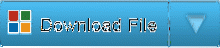
Gestionnaire QRM Plus v1.0 a été créé par Lee Whittington, membre de la TWCF pour le Windows Club et a été testé sur Windows 7 et Vista, mais peut également fonctionner sur d'autres versions de Windows.
Si vous souhaitez avoir la possibilité de nommer les points de restauration du système, vous pouvez télécharger Gestionnaire QRM Plus Personnalisable.

L'application dispose désormais d'un bouton Faire un don. Si vous aimez l'application et souhaitez la soutenir en faisant un don, vous pouvez le faire en utilisant ce bouton. Notez que les dons sont pour le développeur et l'aideront à lancer plus de freeware. Aucune partie du don ne viendra au Windows Club.
Vous pouvez également consulter certaines de ses autres applications gratuites comme Right-Click Extender pour Windows 7 et SMART Windows Services Tweaker.

 Phenquestions
Phenquestions


